文章目录
1. 文章类型
- 文章:article
- 报告:report
- 书:book
- 写论文的话就用“文章” article
- 中文的文章: ctexart
- 中文字体:UTF8
代码:
\documentclass[UTF8]{ctexart}
2. 引入宏包
论文中,可能包含公式、表格、图片等,需要在开头说明一下。说明的方式就是用宏包,加了宏包才能写公式,做表格,放图片。
代码:
\usepackage{宏包1,宏包2,...}
比较常用的是由mathtools,amsmath,graphicx,array之类的,写出来就是:
\usepackage{mathtools,amsmath,graphicx,array}
3. 开始写文档
先建立一个“文档环境”,这个环境里面只来放文档内容,什么宏包和文档类型都在这个外面
- 环境的建立
\begin{环境名字}
整篇论文的内容!!!
\end{环境名字}
- 比如说文档环境就是
\begin{document}
数学建模
\end{document}
关于“\”:
- \begin{环境名字} \end{环境名字}是“环境”。他们全部用“\”来开头,区分单纯的一个单词,是用来控制排版的。
- \document和\usepackage都是“命令”
document环境中的写作
- 首先,编辑器段与段之间需要空一行,这样才能输出文本的分段,否则输出文本是一段(两个回车是换段)。
- 关于字体的几个命令/环境
加粗:\textbf{内容}
字号:\normalsize\large\Large\LARGE\huge\Huge
字号大小在一个环境内或者{}之间生效
居中:\begin{center} 内容 \end{center}
常用的关键字:
\title{标题名}
\author{作者名}
\date{日期}
\maketitle
一级章节:\section{一级章节名}
二级章节:\subsection{二级章节名}
三级章节:\subsubsection{三级章节名}
\tableofcontents
\begin{abstract}
摘要内容
\end{abstract}
\begin{itemize}
\item 第一个东西
\item 第二个东西
\end{itemize}
\begin{equation}
公式
\end{equation}
% 这个环境内公式不可以换行
\begin{align*}
& y=a+b \\
& y=b+c
\end{align*}
不自动编号的公式环境,可以在环境名称后加*或者加\nonumber,如
\begin{equation*}
公式1
\end{equation*}
% 或者
\begin{equation}\nonumber
公式1
\end{equation}
这个环境还有几种简写形式:
$$公式1$$
% 或者
\[ 公式 \]
以上为“行间公式”,也就是两行间插入公式,大概是这样子的。行内公式$公式$
例如:
例如:
我们可以知道牛顿得出了力与物体质量和加速度的关系为$F=ma$
行间公式可以为:
我们可以知道牛顿得出了力与物体质量和加速度的关系为:
\begin{equation}
F=ma
\end{equation}
输出结果:
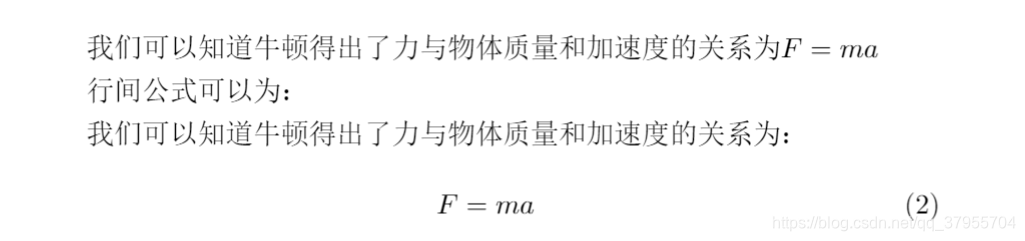
公式命令
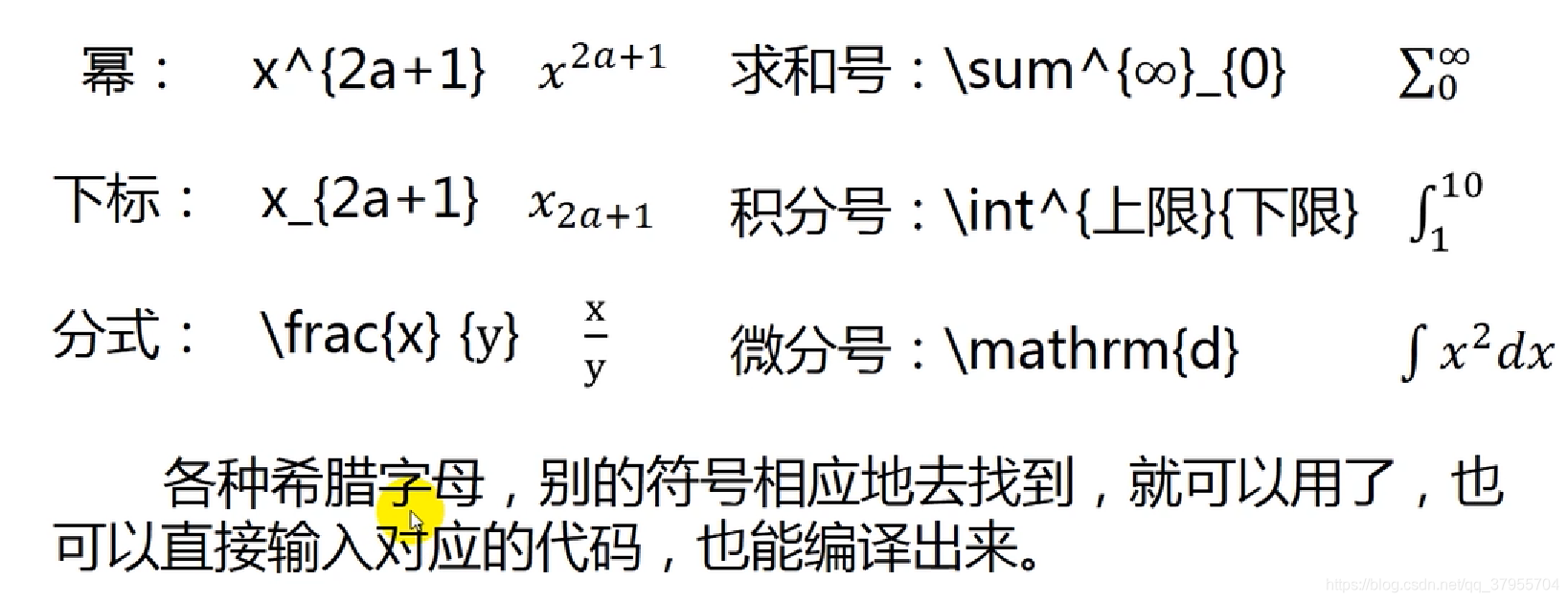
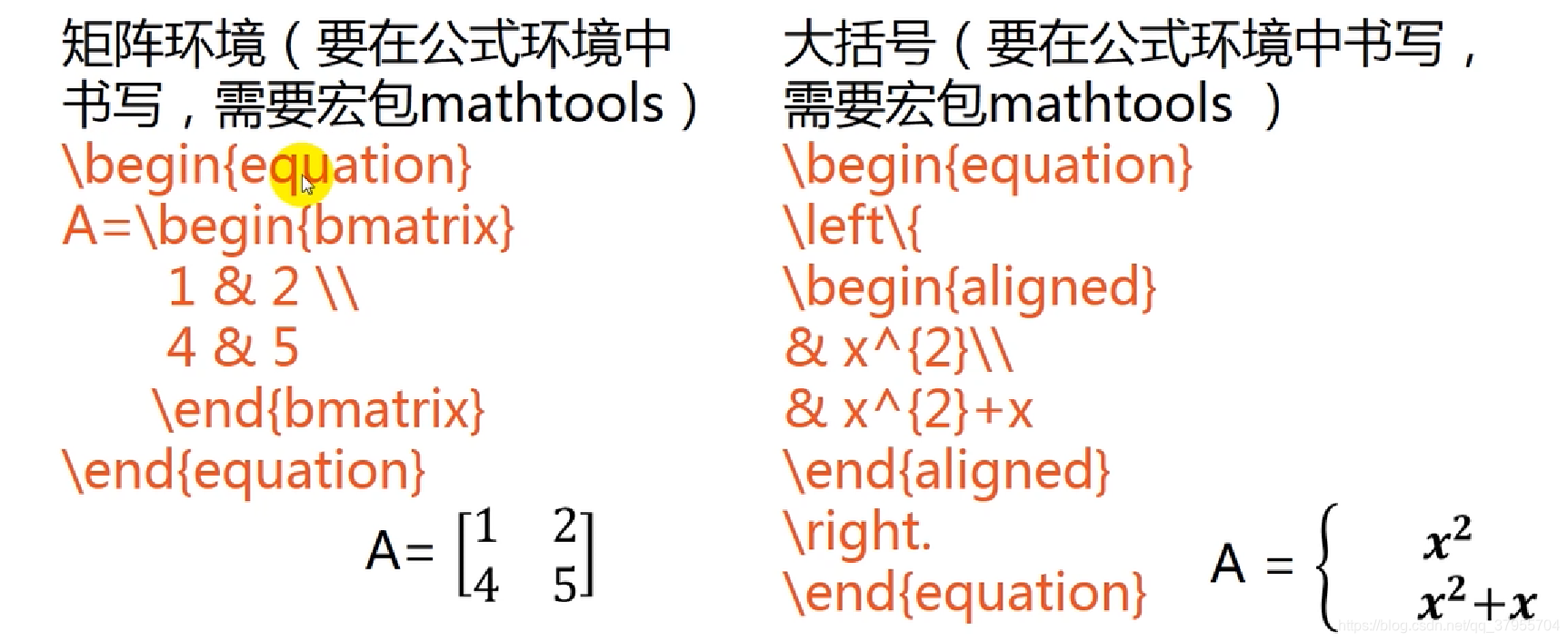
表格的插入
latex 中表格的输入相对复杂一点,我们暂时也不需要太复杂的,这里说一点简单的。
普通表格环境tabular:
\begin{tabular}{|l|c|r|}
\hline
指标1 & 指标2 & 指标3 \\
\hline
居左 & 居中 & 居右
\hline
\end{tabular}
三线表的制作(需要用到booktabs宏包)
\begin{table}
\centering
\caption{题目}
\begin{tabular}{cccc}
\toprule
&指标1 &指标2 &指标3 \\
\midrule
方案1 & 1 & 0.5 & 100 \\
方案2 & 2 & 0.6 & 110 \\
\bottomrule
\end{tabular}
\end{table}
图片插入
\section{图片的插入}
用figure环境
\begin{figure}[H]
\centering
\includegraphics[width=8cm,height=3cm]{a.png}
\caption{图片}
\end{figure}[H]
符号&与\:
- 符号
&的意思通常是“对齐”之类的意思,通常是用在存在多行数据,需要在某一个位置对齐的情况下。 - 符号
\\是换行,通常多行数据需要换行的时候用这个。矩阵环境、多行公式会经常用到,表格也会经常遇到这两个符号。 - 如果只是单纯的在文本想打出来
&的话,就用\&,就会输出&。如果想要输出\,那就用\verb|\|,还有其他的特殊符号,想要输出大部分都是“\符号”
命令label
label是标签命令
label{#1:#2},其中#1代表第一个参数,说明这个东西是什么类型的,有三种类型:eq公式、tab表格、fig图片;
#2 就是名字了。
比如给它命名“niudun”:
\section{命令label}
\begin{equation}
F=ma \label{eq:niudun}
\end{equation}
如果要引用,就用\ref{eq:niudun},这个命令的地方就会被替换成被引入那个公式的编号
由公式(\ref{eq:niudun}),我们可以得到...
同理,表格和图片也可以这样引用,完全没有任何问题。
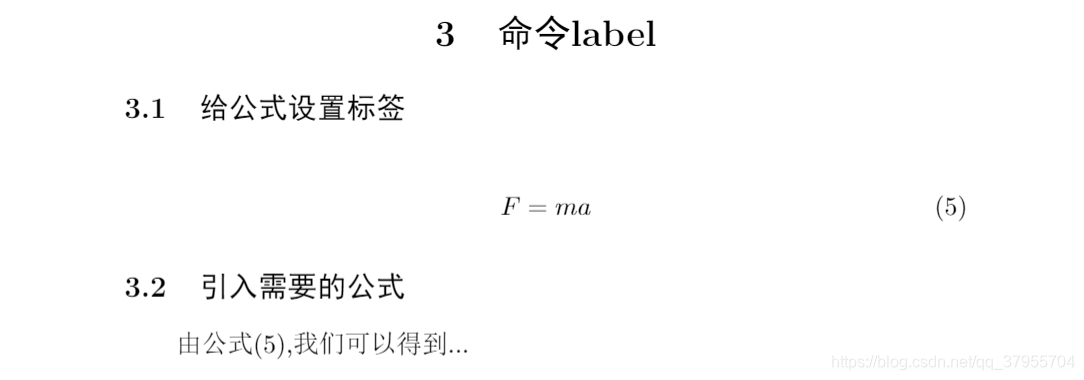





















 2253
2253











 被折叠的 条评论
为什么被折叠?
被折叠的 条评论
为什么被折叠?








